Witajcie w pierwszym wpisie naszej nowej serii artykułów poświęconych Microsoft Teams. W tej serii przybliżymy Wam podstawowe funkcje, możliwości integracji oraz korzyści płynące z wykorzystania tego zaawansowanego narzędzia do współpracy. Naszym celem jest pokazanie, jak Microsoft Teams może wspierać Waszą wydajność, ułatwiać komunikację i współpracę w zespole oraz integrować się z innymi narzędziami, które już używacie.
Korzystanie z Microsoft Teams przynosi wiele korzyści, w tym możliwość tworzenia i zarządzania zespołami, co pozwala na skuteczną organizację pracy oraz przypisywanie zadań. Dzięki funkcji czatu i wiadomości użytkownicy mogą szybko i efektywnie komunikować się, dzieląc się informacjami i plikami. Spotkania i wideokonferencje umożliwiają bezproblemowe prowadzenie zdalnych spotkań, co jest szczególnie ważne w dzisiejszych czasach pracy zdalnej. Integracja z innymi narzędziami oraz Office 365 pozwala na centralizację pracy i łatwy dostęp do wszystkich potrzebnych aplikacji. Dodatkowo, możliwość dodawania aplikacji i rozszerzeń sprawia, że Microsoft Teams można dostosować do indywidualnych potrzeb każdego zespołu.
Jeśli interesuje Cię również optymalizacja środowiska Teams, sprawdź nasz artykuł Wprowadzenie do Microsoft Teams Rooms: Co to jest i dlaczego warto
Co to jest Microsoft Teams?
Microsoft Teams to kompleksowa platforma do współpracy, stworzona przez firmę Microsoft, która zintegrowana jest z pakietem Office 365. Została zaprojektowana z myślą o ułatwieniu komunikacji i współpracy w zespołach, niezależnie od ich wielkości i lokalizacji. Microsoft Teams umożliwia tworzenie zespołów roboczych, w ramach których użytkownicy mogą wspólnie pracować nad projektami, wymieniać informacje i pliki, planować spotkania oraz korzystać z szeregu dodatkowych funkcji, które wspierają efektywność pracy.
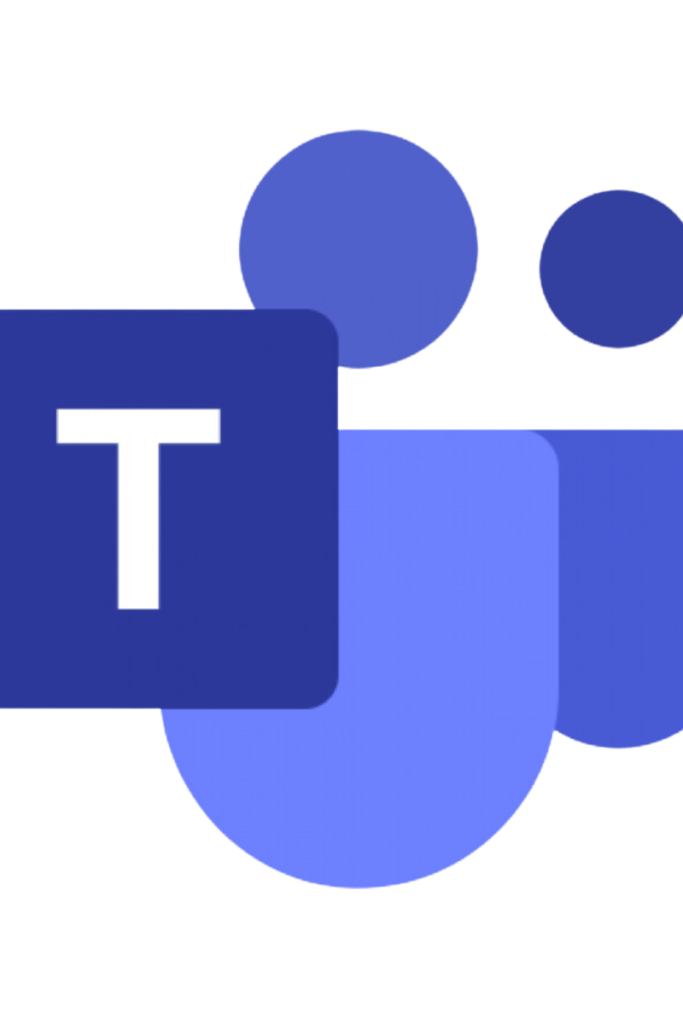
Definicja i podstawowe funkcje
Microsoft Teams to narzędzie, które łączy w sobie funkcje czatu, wideokonferencji, przechowywania plików oraz integracji z innymi aplikacjami. Umożliwia tworzenie kanałów tematycznych, gdzie członkowie zespołu mogą prowadzić konwersacje, dzielić się dokumentami i współpracować w czasie rzeczywistym. Do podstawowych funkcji należą:
- Czat: Umożliwia prowadzenie szybkich rozmów tekstowych między członkami zespołu, zarówno w ramach grup, jak i indywidualnie.
- Spotkania: Obsługuje wideokonferencje oraz spotkania online, które można zaplanować z wyprzedzeniem lub rozpocząć ad hoc.
- Przechowywanie plików: Integracja z OneDrive i SharePoint umożliwia łatwe udostępnianie dokumentów i współpracę nad nimi.
- Integracje: Dzięki możliwości dodawania aplikacji zewnętrznych, Microsoft Teams można dostosować do specyficznych potrzeb zespołu.
Historia i rozwój platformy
Microsoft Teams zostało oficjalnie uruchomione 14 marca 2017 roku jako odpowiedź na rosnące zapotrzebowanie na narzędzia do współpracy w biznesie. Z czasem platforma przeszła liczne aktualizacje i rozszerzenia, aby sprostać wymaganiom użytkowników. W ramach rozwoju, Microsoft Teams zintegrowało się z pakietem Office 365, co umożliwiło płynną współpracę z aplikacjami takimi jak Word, Excel, PowerPoint, a także z usługami takimi jak OneDrive i SharePoint.

Pandemia COVID-19 w 2020 roku przyspieszyła adopcję narzędzi do pracy zdalnej, w tym Microsoft Teams. W odpowiedzi na potrzeby rynku, Microsoft wprowadził szereg ulepszeń, takich jak wsparcie dla większej liczby uczestników spotkań, funkcje przechwytywania i transkrypcji rozmów oraz zaawansowane mechanizmy bezpieczeństwa. Dzięki tym innowacjom, Microsoft Teams stało się jednym z wiodących narzędzi do współpracy w firmach na całym świecie.
Zapraszamy do dalszej lektury, gdzie szczegółowo omówimy poszczególne funkcje i korzyści płynące z wykorzystania Microsoft Teams.
Jeśli interesuje Cię również optymalizacja środowiska Teams, sprawdź nasz artykuł Jak Microsoft Teams Rooms wspiera hybrydowe środowisko pracy?
Jak zacząć?
Tworzenie konta i logowanie
Rozpoczęcie pracy z Microsoft Teams jest proste i intuicyjne. Aby założyć konto, należy odwiedzić stronę internetową Microsoft Teams lub pobrać aplikację na komputer czy urządzenie mobilne. Następnie użytkownik może zarejestrować się za pomocą swojego adresu e-mail. Dla posiadaczy konta Microsoft, proces rejestracji jest jeszcze prostszy – można zalogować się bezpośrednio przy użyciu istniejącego konta. Po zalogowaniu, użytkownik zostanie poproszony o podanie podstawowych informacji oraz ustawienie preferencji, takich jak język interfejsu czy strefa czasowa.
Nawigacja po interfejsie użytkownika
Interfejs Microsoft Teams jest zaprojektowany w sposób przejrzysty i łatwy do nawigacji, co umożliwia szybkie odnalezienie potrzebnych funkcji. Na głównym ekranie widoczne są zakładki: Czat, Zespoły, Kalendarz, Połączenia i Pliki. Każda z tych zakładek odpowiada innym funkcjom programu i umożliwia szybki dostęp do najważniejszych narzędzi.
- Czat – tu można prowadzić rozmowy tekstowe oraz tworzyć kanały tematyczne.
- Zespoły – zakładka umożliwia tworzenie zespołów i kanałów, gdzie członkowie mogą współpracować i udostępniać pliki.
- Kalendarz – tutaj można planować spotkania, przeglądać harmonogramy i dołączać do zaplanowanych wideokonferencji.
- Połączenia – funkcja ta umożliwia wykonywanie połączeń głosowych i wideo, zarówno wewnątrz zespołu, jak i na zewnątrz.
- Pliki – zakładka ta umożliwia przeglądanie i zarządzanie dokumentami udostępnionymi w zespole oraz zapisanymi na OneDrive i SharePoint.

Ponadto, pasek boczny po lewej stronie ekranu zapewnia szybki dostęp do powiadomień, wyszukiwarki oraz ustawień użytkownika, co pozwala na indywidualne dostosowanie doświadczenia pracy z Microsoft Teams. Dzięki intuicyjnej nawigacji i przejrzystemu interfejsowi, nowi użytkownicy mogą szybko opanować podstawowe funkcje i rozpocząć efektywną współpracę w zespole.
Funkcje podstawowe
Tworzenie i zarządzanie zespołami
Jedną z najważniejszych funkcji Microsoft Teams jest możliwość tworzenia i zarządzania zespołami. Użytkownicy mogą łatwo tworzyć zespoły, zapraszać członków i organizować pracę w ramach wyznaczonych kanałów tematycznych. Każdy zespół może mieć wiele kanałów, co pozwala na rozdzielenie dyskusji na różne tematy czy projekty. Administratorzy zespołów mają możliwość zarządzania uprawnieniami, co umożliwia kontrolowanie dostępu do poszczególnych zasobów oraz funkcji.
Czat i wiadomości
Funkcja czatu w Microsoft Teams pozwala na bieżącą komunikację tekstową między członkami zespołu. Oprócz standardowych wiadomości tekstowych, użytkownicy mogą wysyłać emotikony, GIF-y, a także pliki i linki. Możliwość tworzenia wątków konwersacji w ramach kanałów tematycznych pozwala na utrzymanie porządku w prowadzonych dyskusjach. Dodatkowo, Microsoft Teams oferuje funkcję prywatnych wiadomości, co umożliwia prowadzenie bardziej osobistych rozmów z poszczególnymi członkami zespołu.
Spotkania i wideokonferencje
Microsoft Teams to również potężne narzędzie do organizowania spotkań i wideokonferencji. Użytkownicy mogą z łatwością planować spotkania, wysyłać zaproszenia i dołączać do wideokonferencji zarówno z poziomu aplikacji desktopowej, jak i mobilnej. Podczas spotkań możliwe jest udostępnianie ekranu, prezentacji, a także nagrywanie sesji, co ułatwia późniejsze odniesienia do omawianych tematów. Współpraca z kalendarzem pozwala na synchronizację harmonogramów, co usprawnia organizację i uczestnictwo w spotkaniach.
Jeśli interesuje Cię również optymalizacja środowiska Teams, sprawdź nasz artykuł Technologie AI w Microsoft Teams Rooms: Jak sztuczna inteligencja poprawia spotkania?
Integracja z innymi narzędziami
Integracja z Office 365
Microsoft Teams jest głęboko zintegrowany z pakietem Office 365, co umożliwia użytkownikom płynne korzystanie z narzędzi takich jak Word, Excel, PowerPoint, i OneNote bez opuszczania aplikacji. Użytkownicy mogą tworzyć, edytować, i współpracować nad dokumentami w czasie rzeczywistym. Dzięki tej integracji, komunikacja i współpraca w zespole stają się bardziej efektywne, ponieważ wszystkie niezbędne zasoby są dostępne w jednym miejscu. Outlook, będący częścią Office 365, również bezproblemowo współpracuje z Teams, co pozwala na synchronizację kalendarzy, planowanie spotkań i zarządzanie pocztą elektroniczną bez konieczności przełączania się między aplikacjami.
Dodawanie aplikacji i rozszerzeń
Microsoft Teams wspiera szeroki wachlarz aplikacji i rozszerzeń, które można dostosować do specyficznych potrzeb zespołu. Użytkownicy mogą dodawać aplikacje firm trzecich, takie jak Trello, Asana, czy GitHub, co pozwala na integrację istniejących narzędzi pracy z ekosystemem Teams. Dodatkowo, Teams oferuje możliwość tworzenia własnych aplikacji za pomocą Power Platform, co umożliwia zautomatyzowanie procesów biznesowych i usprawnienie codziennych zadań. Ta elastyczność sprawia, że Microsoft Teams jest nie tylko narzędziem do komunikacji, ale także centralnym hubem pracy zespołowej, który można dostosować do unikalnych wymagań każdej organizacji.
Podsumowanie
Microsoft Teams oferuje szereg korzyści, które przyczyniają się do zwiększenia efektywności pracy zespołowej oraz poprawy komunikacji w organizacjach. Dzięki możliwości tworzenia zespołów i kanałów tematycznych, użytkownicy mogą łatwo zarządzać projektami i dyskusjami. Funkcja czatu pozwala na bieżącą wymianę informacji, a integracja z Office 365 ułatwia współpracę nad dokumentami. Z kolei spotkania i wideokonferencje umożliwiają organizowanie efektywnych spotkań online, co jest szczególnie istotne w erze pracy zdalnej.
Korzyści z wykorzystania Microsoft Teams
- Łatwe tworzenie i zarządzanie zespołami oraz kanałami tematycznymi
- Efektywna komunikacja dzięki funkcji czatu i prywatnych wiadomości
- Organizacja spotkań i wideokonferencji z możliwością udostępniania ekranu i nagrywania
- Integracja z narzędziami Office 365 dla płynnej współpracy nad dokumentami
- Możliwość dodawania aplikacji i rozszerzeń, dostosowanych do potrzeb zespołu
Zapowiedź kolejnych wpisów w serii
W nadchodzących wpisach będziemy szczegółowo omawiać poszczególne funkcje Microsoft Teams oraz dzielić się praktycznymi wskazówkami dotyczącymi ich wykorzystania. Nasza seria będzie liczyć około 10 wpisów, a każdy z nich poświęcony będzie innemu aspektowi tego wszechstronnego narzędzia. Oto, czego można się spodziewać:
- Wprowadzenie do Microsoft Teams: Pierwsze kroki i konfiguracja
- Automatyzacja procesów biznesowych za pomocą Power Platform
- Najlepsze praktyki pracy zdalnej z wykorzystaniem Microsoft Teams
- Przyszłość Microsoft Teams: Nowe funkcje i aktualizacje
Czekajcie na kolejne wpisy, które pomogą Wam w pełni wykorzystać potencjał Microsoft Teams w Waszej organizacji!



